メール設定方法
Macintosh(Apple)メール
Mail ver.7.x
■ステップ1

Dockの中にある「Mail」をクリックして起動します。
※Dockに「Mail」がない場合は、アプリケーションから「Mail」を起動します。

■ステップ2
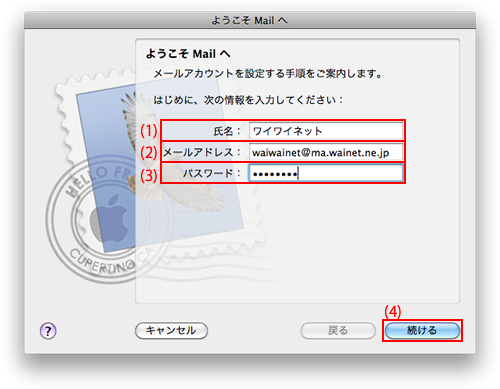
「メールアカウントを追加」の画面が表示されます。
- (1)「氏名」に差出人の名前(お客さまの名前など)を入力します。
- (2)「メールアドレス」にメールアドレスを入力します。
- (3)「パスワード」にパスワードを入力します。
- (4)「作成」ボタンをクリックします。

■ステップ3
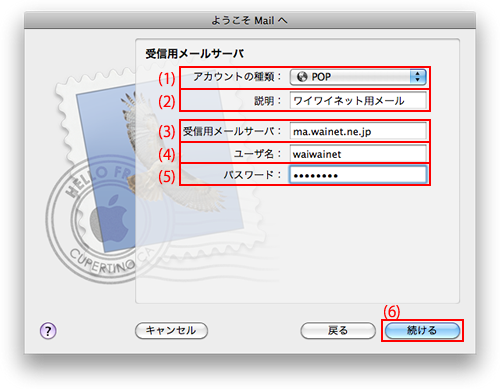
受信メールサーバの情報」の画面が表示されます。
- (1)「アカウントの種類」は「POP」を選択します。
- (2)「説明」はアカウントについての説明を任意で入力します。
- (3)「受信用メールサーバ」はメールアドレスの@より後の部分を入力ください。
- (4)「ユーザ名」はメールアドレスの@より前の部分を入力ください。
- (5)「パスワード」にPOPアカウントパスワードを入力します。
- (6)「続ける」ボタンをクリックします。
※パスワードは前画面より引き継がれますので、ここでの入力は不要です

■ステップ4
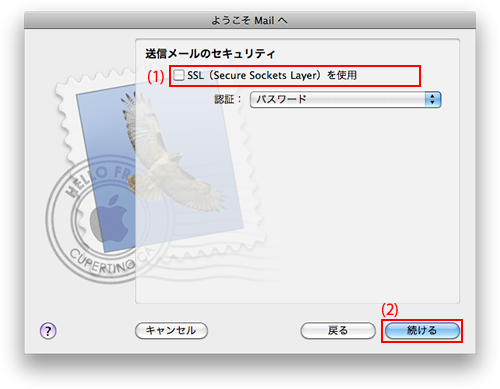
「送信メールサーバの情報」の画面が表示されます。
- (1)「SSL(Secure Sockeeets Layer)を使用」のチェックが外れていることを確認します。
- (2)「続ける」ボタンをクリックします。

■ステップ5
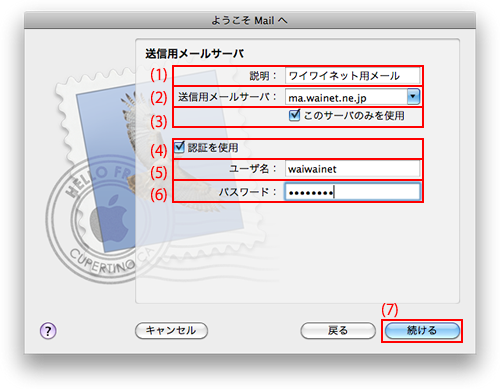
- (1)「説明」はアカウントについての説明を任意で入力します。
- (2)「送信用メールサーバ」はメールアドレスの@より後の部分を入力ください。
- (3)「このサーバのみを使用」にチェックを入れます。
- (4)「認証を使用」にチェックを入れます。
- (5)「ユーザー名」はメールアドレス@より前の部分を入力ください。
- (6)「パスワード」にPOPカウントパスワードを入力します。
- (7)「続ける」ボタンをクリックします。

■ステップ6
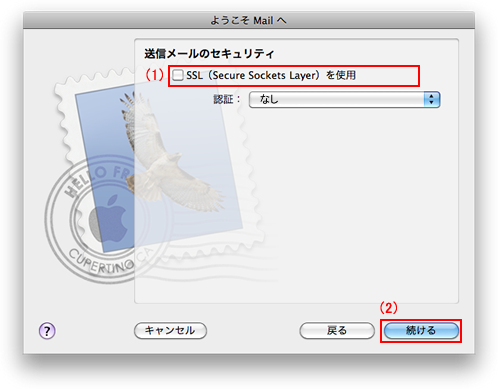
「送信メールサーバの情報」の画面が表示されます。
- (1)「SSL(Secure Sockeeets Layer)を使用」のチェックが外れていることを確認します。
- (2)「続ける」ボタンをクリックします。

■ステップ7
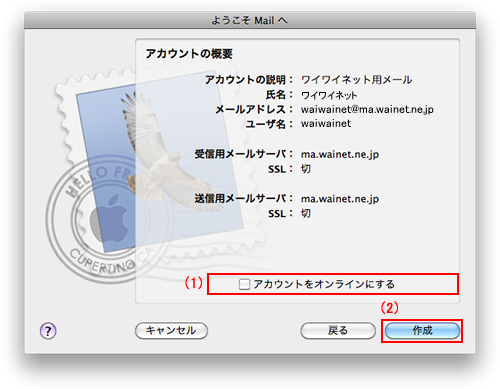
- (1)「アカウントをオンラインにする」のチェックが外れていることを確認します。
- (2)「作成」ボタンをクリックします。

